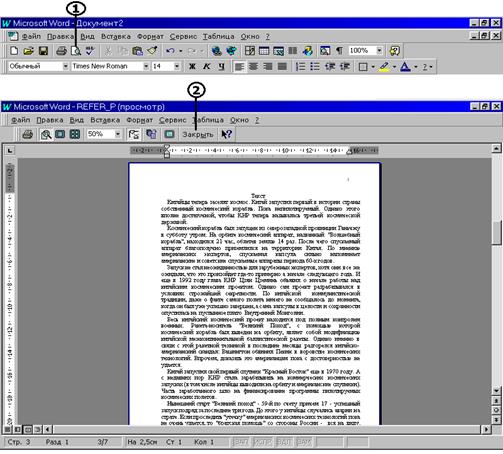 |
Просматривая документ на экране до его вывода на печать, Вы сэкономите немало времени. Например, Вы сможете увидеть точное расположение текста на каждой странице. Это особенно важно, если документ занимает несколько страниц и состоит из разделов с разными заголовками и колонтитулами. Панель инструментов Предварительный просмотр позволяет с максимальной полнотой проанализировать, как будет выглядеть напечатанный текст.
1. Щелкните кнопку Предварительный просмотр на панели инструментов Стандартная.
· Щелкните кнопку Несколько страниц, чтобы просмотреть несколько страниц одновременно.
· Щелкните кнопку Одна страница, чтобы просмотреть одну страницу.
· Щелкните стрелку списка Масштаб, чтобы выбрать нужный масштаб на экране.
· Щелкните кнопку Подгонка страниц, чтобы разместить текст на одной странице.
· Щелкните кнопку Во весь экран, чтобы кроме документа на экране отображалась только панель инструментов Предварительный просмотр.
2. Закончив просмотр, щелкните кнопку Закрыть на панели инструментов Предварительный просмотр.
Печать документа
Печатать документ Word не только просто, но и приятно: Вы всегда сможете изменить параметры печати по своему вкусу. Выберите любой имеющийся в Вашем распоряжении принтер. Список Вывести на печать позволяет печатать не только документ, но и по отдельности примечания, список использованных в документе стилей и элементов автотекста и т.д.
Кроме того, Вы можете задать печать определённых страниц, а также количество копий.

Быстрая печать документа
1.Щёлкните кнопку Печать на панели инструментов Стандартная или Предварительный просмотр.
 2015-10-22
2015-10-22 310
310








